Comment synchroniser des photos avec Apple Watch depuis votre iPhone
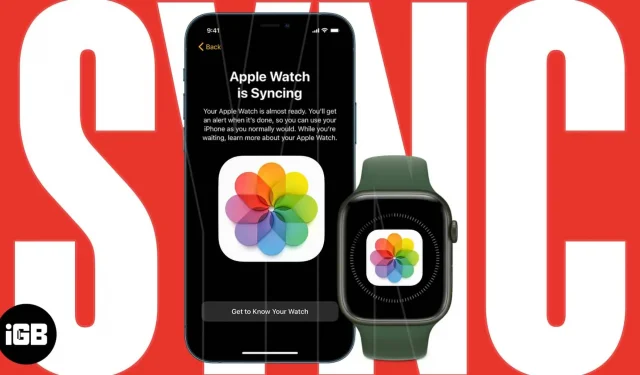
Avec plusieurs photos sur votre Apple Watch, vous obtenez un moyen facile de revivre des souvenirs en un coup d’œil, ou même de créer un visage de photo de montre. Vous pouvez choisir les images que vous voyez et même inclure des souvenirs et des photos préférées.
Ici, nous allons vous montrer comment synchroniser des photos avec Apple Watch depuis votre iPhone. Nous vous expliquerons également comment limiter le nombre de photos que vous avez si vous êtes préoccupé par l’espace de stockage sur votre portable.
- Comment synchroniser des photos avec Apple Watch
- Comment synchroniser les souvenirs et les photos préférées
- Comment limiter les photos sur Apple Watch
Comment synchroniser des photos avec Apple Watch
Pour afficher des images sur Apple Watch, elles doivent être synchronisées à l’aide de l’application Watch sur iPhone.
- Ouvrez l’application Watch sur votre iPhone jumelé et accédez à l’onglet Ma montre.
- Faites défiler un peu et sélectionnez « Photos ».
- En haut, activez la bascule pour synchroniser les photos.
- Dans la section Album, cliquez sur Synchroniser l’album → sélectionnez l’album que vous souhaitez utiliser. Vous ne pouvez en choisir qu’un.
- Appuyez sur la flèche de retour dans le coin supérieur gauche pour quitter les paramètres et revenir à l’écran d’accueil.
- Lorsque vous ouvrez l’application Photos sur votre Apple Watch, vous verrez vos photos synchronisées.
Veuillez noter qu’il faut un certain temps pour que toutes les photos apparaissent sur votre montre, en fonction du nombre que vous synchronisez. Vous devriez voir le nombre de photos augmenter au fur et à mesure de leur synchronisation.
Si vous souhaitez arrêter la synchronisation des photos plus tard, revenez à cet emplacement dans l’application Watch et désactivez la bascule pour la synchronisation des photos.
Comment synchroniser les souvenirs et les photos préférées
Si vous souhaitez voir vos souvenirs et vos photos préférées sur votre Apple Watch en plus de l’album de votre choix, suivez ces étapes simples.
- Lancez l’application Watch sur iPhone → ouvrez Photos à partir de l’onglet Ma montre.
- Assurez-vous que le commutateur de synchronisation des photos est activé.
- Activez ensuite les bascules pour synchroniser les souvenirs et synchroniser les photos préférées.
Encore une fois, cela peut prendre du temps pour qu’ils apparaissent sur votre Apple Watch, selon le nombre que vous avez.
Synchroniser uniquement les souvenirs et les photos préférées
Si vous préférez synchroniser uniquement les souvenirs et les photos préférées plutôt qu’un album spécifique, c’est faisable.
- Après avoir suivi les étapes ci-dessus, pour activer la synchronisation de ces photos spéciales, sélectionnez Synchroniser l’album → sélectionnez Non en haut.
- Lorsque vous ouvrez l’application Photos sur votre montre, vous ne devriez voir que les souvenirs et les photos en vedette.
Comment limiter les photos sur Apple Watch
Étant donné que les photos peuvent occuper beaucoup d’espace sur votre Apple Watch, vous avez la possibilité de limiter le nombre d’images que vous synchronisez avec votre montre.
- Ouvrez l’application Watch sur iPhone → sélectionnez Photos.
- Dans la section Album, appuyez sur Limite de photos → choisissez entre 25, 100, 250 ou 500 photos.
N’oubliez pas que ce numéro fait référence à l’album Photos que vous avez choisi de synchroniser. Les souvenirs ou les photos présentées ne comptent pas.
Afficher le nombre de photos sur Apple Watch
Si vous souhaitez voir le nombre de photos sur votre Apple Watch, vous pouvez également le faire dans l’application Watch sur votre iPhone.
- Allez dans l’onglet « Ma montre » → « Général » → « À propos ».
- Vous verrez le nombre d’images sur votre appareil à côté de Photos.
Visualisez rapidement vos photos sur Apple Watch
Que vous souhaitiez jeter un coup d’œil rapide à la photo de votre partenaire ou au portrait de votre animal de compagnie, la synchronisation des photos de votre iPhone vers Apple Watch vous donnera exactement ce dont vous avez besoin. Aimez-vous regarder des photos sur votre poignet ? Si oui, veuillez partager vos réflexions ci-dessous.



Laisser un commentaire